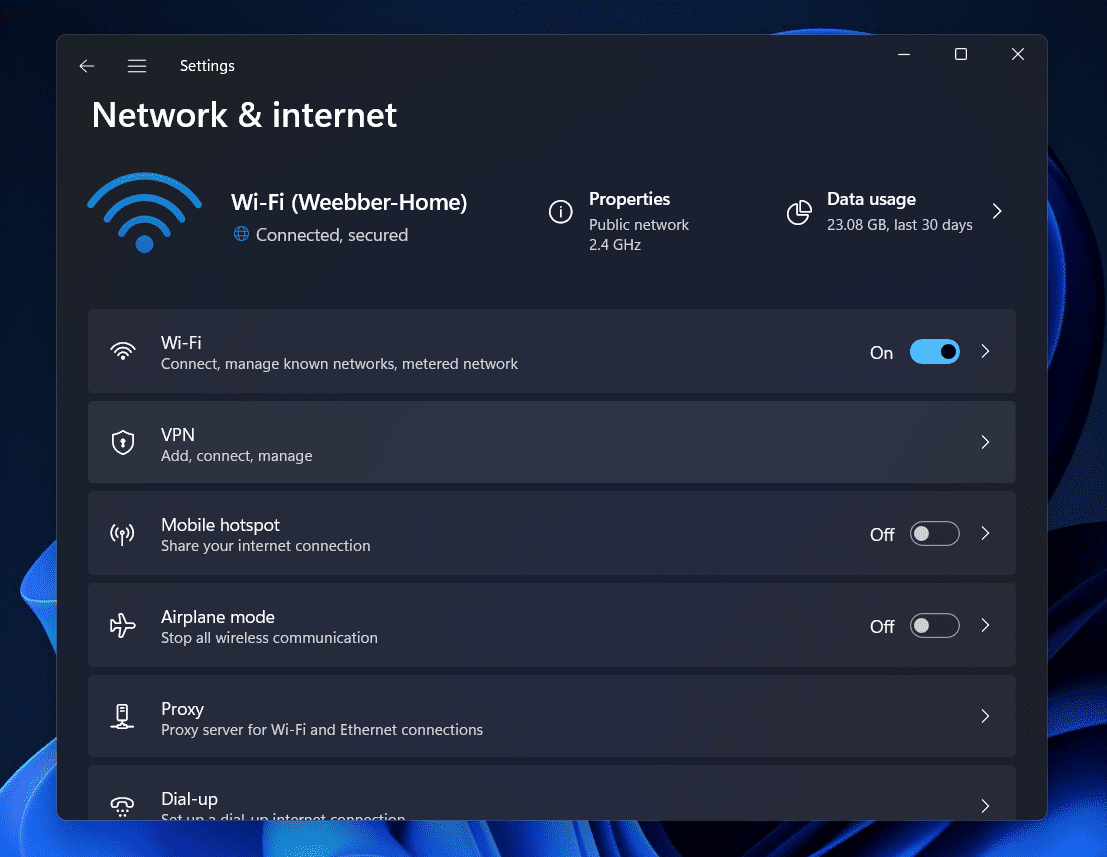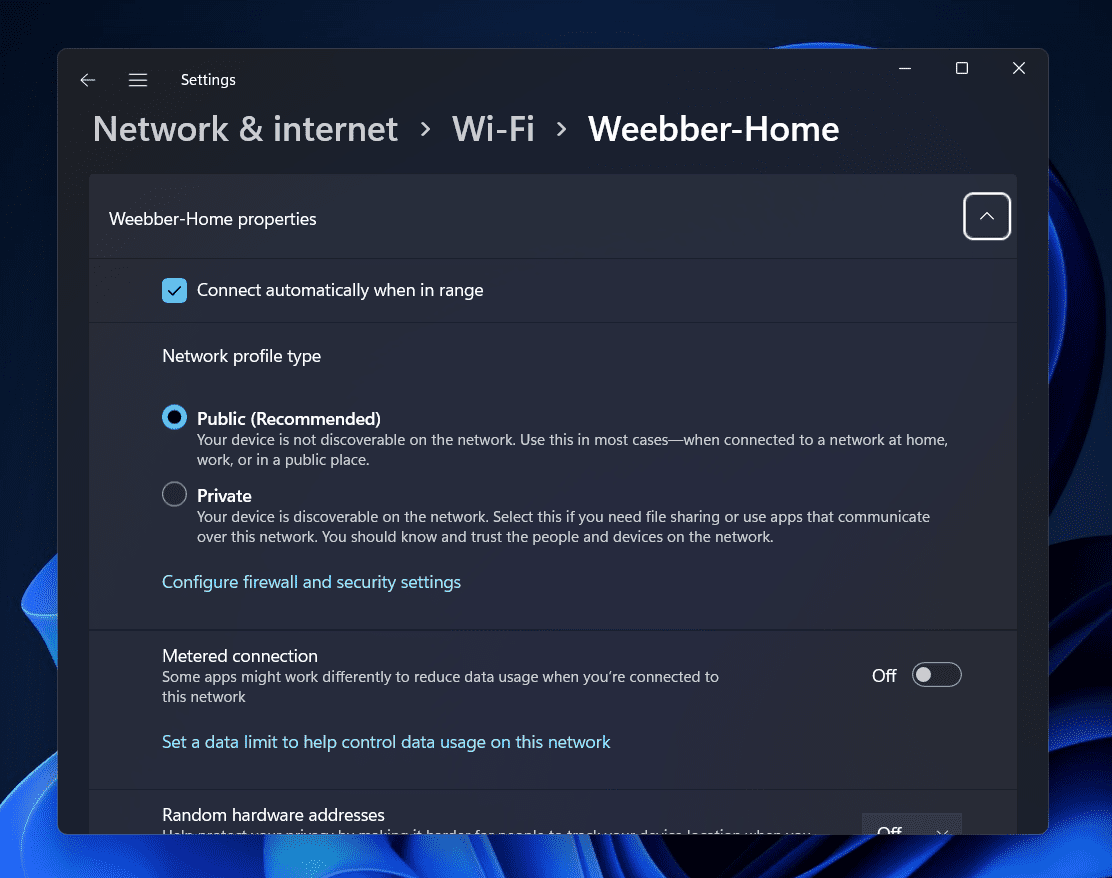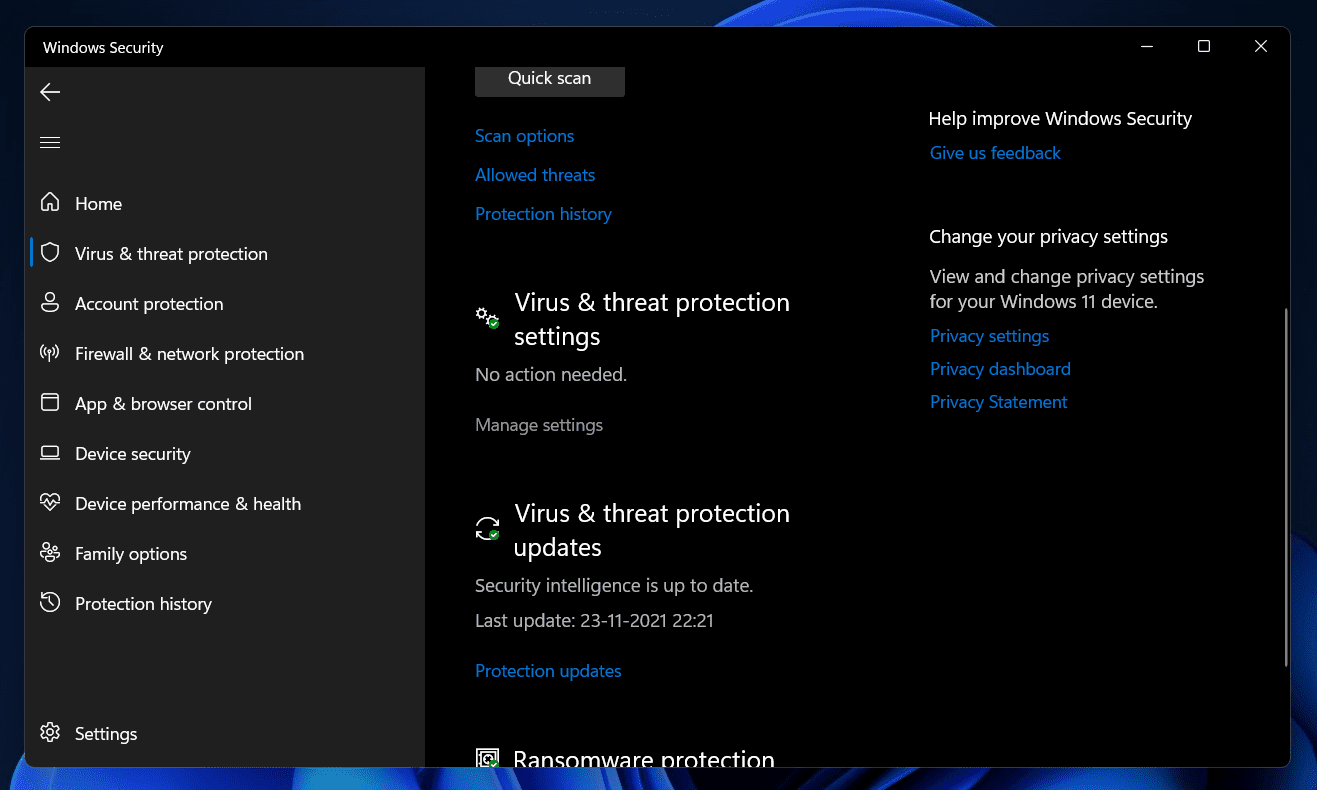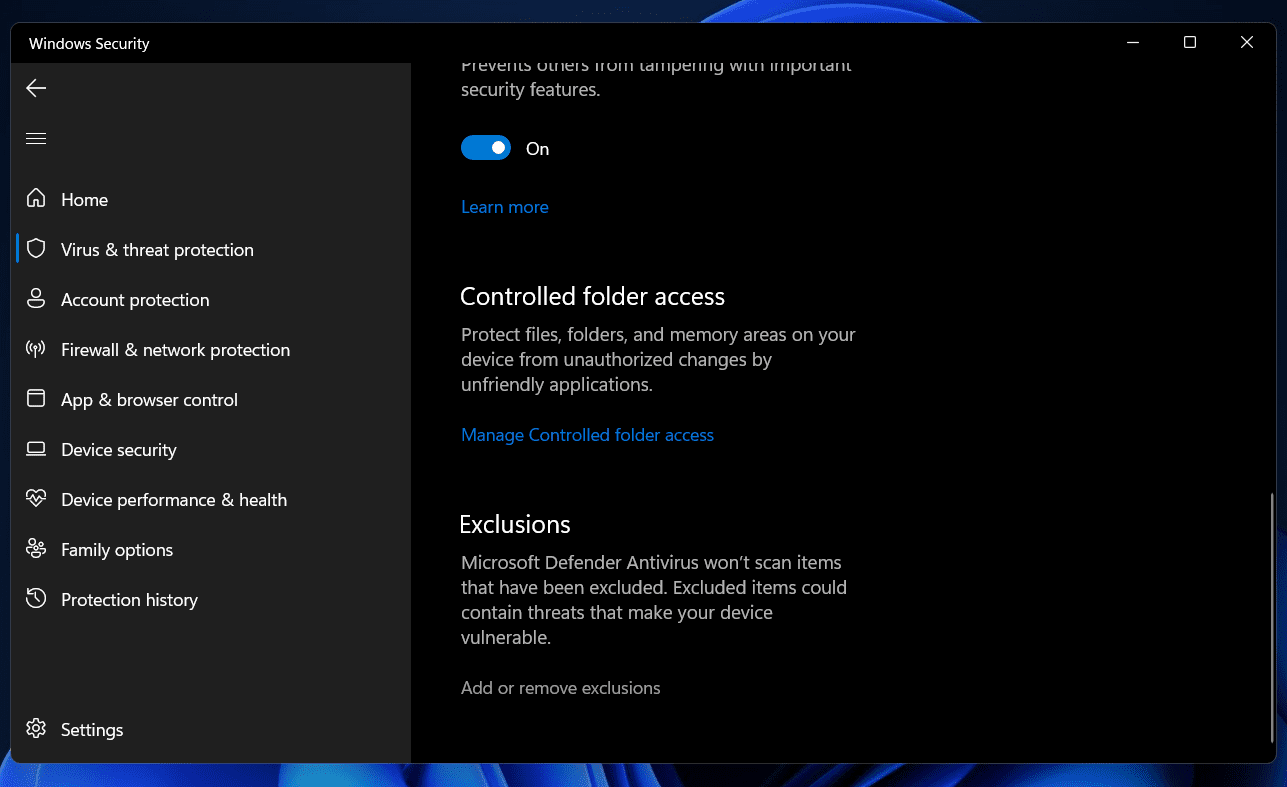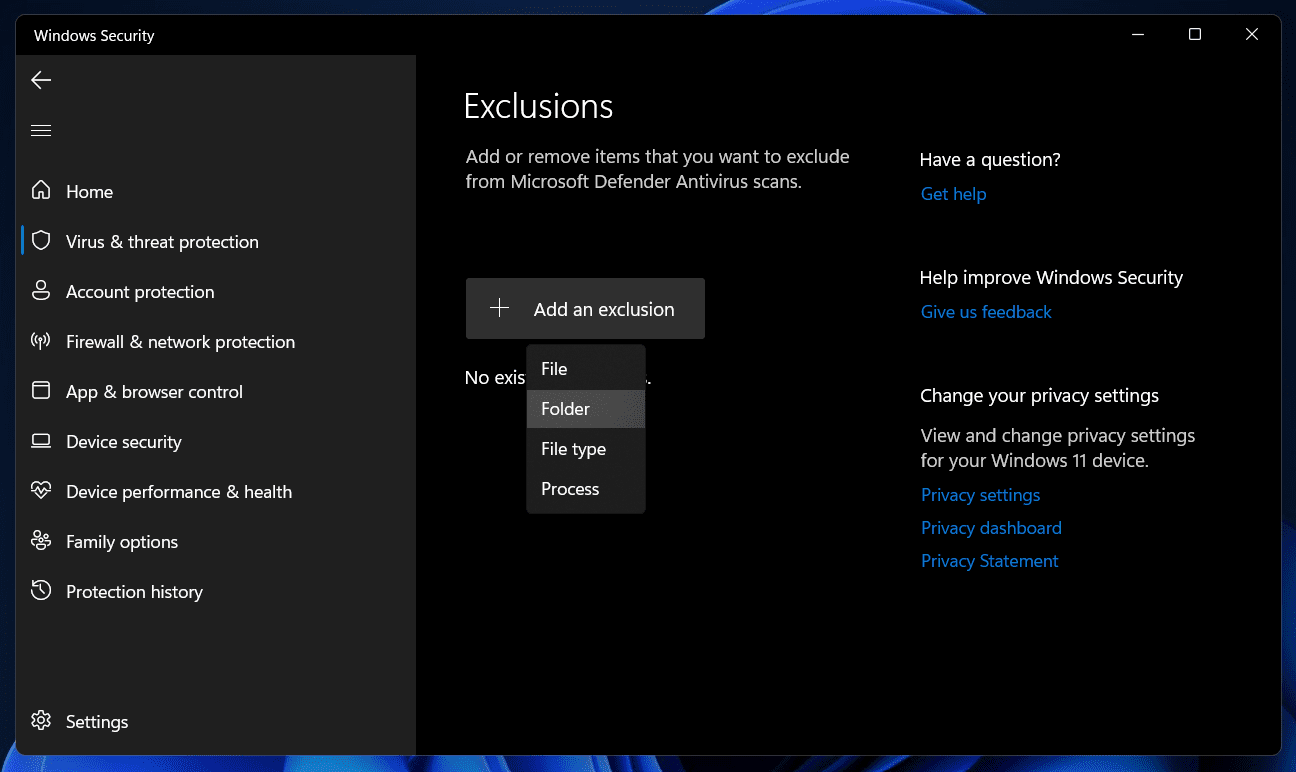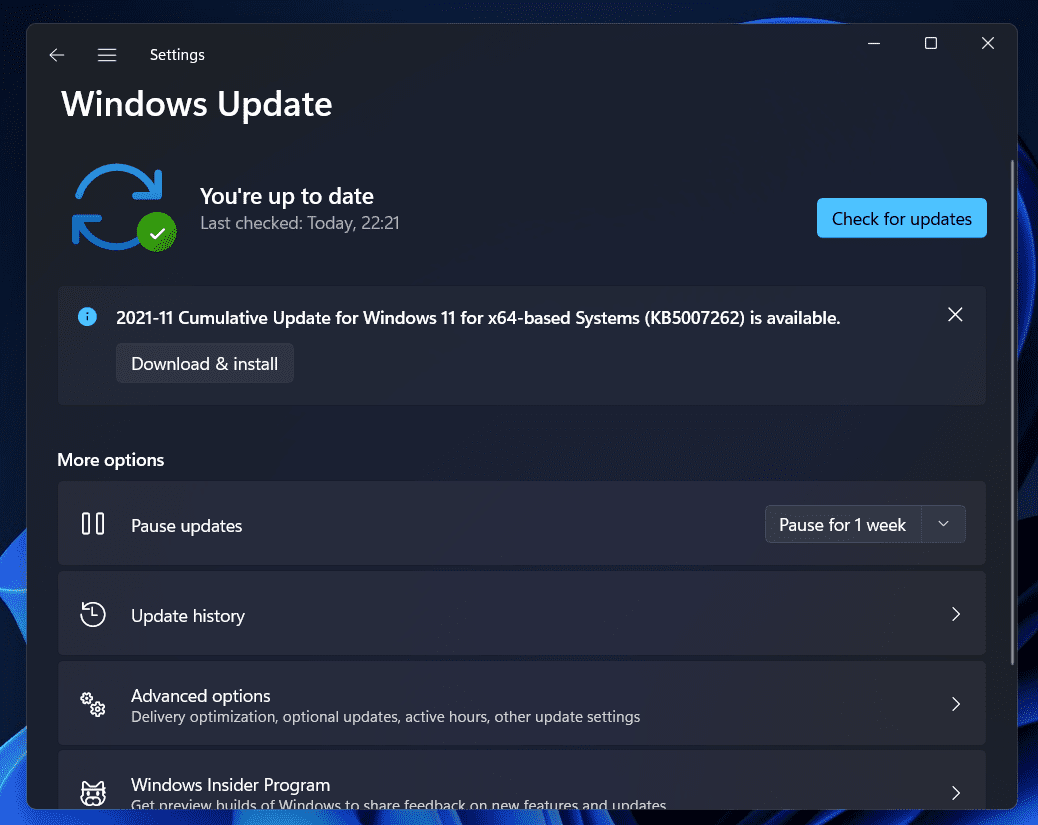Halo Infinite é a próxima parte da franquia Halo. O jogo será lançado em um futuro próximo e os jogadores poderão jogá-lo. No entanto, o jogo Halo Infinite está atualmente passando por testes de vôo e os usuários poderão ver uma prévia do jogo antes de seu lançamento oficial. No entanto, os usuários que instalaram o jogo no Windows 11 relataram problemas. Muitos usuários reclamaram que o Halo Infinite não funciona corretamente ou falha no Windows 11.
Halo Infinite travando e não funcionando em um PC com Windows 11
Veremos como consertar o Halo Infinite que não funciona no Windows 11 aqui.
Feche todos os aplicativos que usam a rede
Se você enfrentar problemas com o Halo Infinite e ele não estiver funcionando corretamente, tente fechar o aplicativo que usa a rede. Para fazer isso, siga as etapas fornecidas abaixo-
- aperte o Ctrl + Shift + Esc combinação de teclas para abrir o Gerenciador de tarefas no seu PC.
- Clique no Processos guia no Gerenciador de tarefas. Você verá os dados usados pelo aplicativo específico do Rede seção.
- Selecione o aplicativo que usa mais dados e clique em Finalizar tarefa para fechar o aplicativo.
- Quando terminar, tente executar o jogo novamente e você poderá usá-lo sem problemas.
Desligue as conexões monitoradas
Se a conexão com medidor estiver ativada, você também poderá enfrentar problemas ao jogar. Para desligar as conexões monitoradas, siga as etapas fornecidas abaixo-
- Abra o Definições aplicativo pressionando o Windows + I combinação de teclas.
- Na barra lateral esquerda, clique no Rede e Internet opção.
- Clique no Propriedades opção no lado direito.
- Desligue a chave para o Conexão limitada.
Desativar antivírus e firewall
Você também pode enfrentar problemas com o Halo devido ao antivírus em seu PC. Se você usa qualquer aplicativo antivírus de terceiros, considere desativá-lo. No entanto, se você não tiver um software antivírus e contar com a Segurança do Windows para proteção antivírus, será necessário excluir o jogo Halo Infinite da proteção.
Para excluir o Halo Infinite do Windows, siga as etapas abaixo-
- No Menu Iniciar, procurar Segurança do Windows e clique nele para abri-lo.
- Clique no Proteção contra vírus e ameaças na barra lateral esquerda.
- Debaixo de Configurações de proteção contra vírus e ameaças, Clique no Gerenciar configurações botão.
- Clique em Adicionar ou remover exclusões botão sob o Exclusões seção.
- Agora clique em Adicione uma exclusão. No menu suspenso que se abre, clique em Pasta.
- Depois disso, vá até o local da pasta de instalação do jogo. Selecione a pasta e clique no Selecione a pasta botão.
Se você deseja desativar o Windows Defender, siga as etapas fornecidas abaixo-
- Abra o Segurança do Windows pesquisando por ele no menu Iniciar.
- Na barra lateral esquerda de Segurança do Windows, Clique no Proteção contra vírus e ameaças.
- Clique no Gerenciar configurações botão no Proteção contra vírus e ameaças.
- Agora, desligue a chave para Proteção em tempo real.
Atualize o Windows
Se você ainda enfrenta o problema com o Halo Infinite, provavelmente deve tentar atualizar sua versão do Windows. Para atualizar o Windows 11, siga as etapas fornecidas abaixo-
- Abra o Definições aplicativo pressionando o Windows + I combinação de teclas em seu teclado.
- Clique no atualização do Windows seção na barra lateral esquerda.
- Agora no lado direito, clique no Verifique se há atualizações.
- Espere até que o aplicativo de configurações encontre as atualizações para o seu PC.
- Baixe e instale todas as atualizações que o seu PC encontrar e reinicie-o.
- Agora tente executar o Halo Infinite novamente, e agora você deve ser capaz de usá-lo sem problemas.
GUIAS RELACIONADOS:
Palavras Finais
Se o Halo Infinite não estiver funcionando no Windows 11, você pode seguir as etapas de solução de problemas neste artigo. Seguindo as etapas mencionadas neste artigo, você poderá corrigir o problema que enfrenta com o Halo Infinite. Esperamos que este artigo ajude a resolver o problema que você estava enfrentando com o Halo Infinite e, se ajudou, informe-nos na seção de comentários.
Fonte:Itechhacks